Mainos
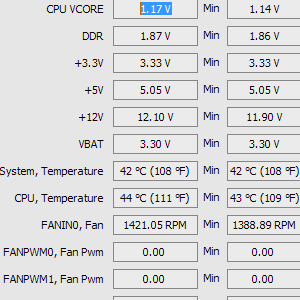
Olen yksi niistä ihmisistä, jotka pitävät tietokoneistaan "vain niin". Ennen kuin Windows 7 ilmestyi, olin innokas Litestep käyttäjä vuosia. Windows 7 tarjoaa kauniin käyttöliittymän, joka on todella käyttökelpoinen (suuri parannus), mutta silti on paljon asioita, joita voidaan muuttaa ja mukauttaa.
EnhanceMySe7ven on ilmainen sovellus (valinnainen Pro-versio saatavilla) näiden asetusten säätämiseen, ja se tarjoaa myös paljon järjestelmätietoja. Nimi on hieman liian tylsä (ainakin tälle kirjoittajalle), mutta itse sovellus tuntuu vakaalta ja hyvin harkitulta.
Katsotaanpa käyttöliittymän pääasettelua:
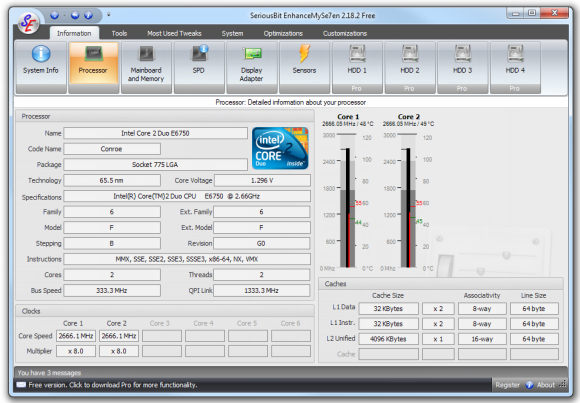
Joten, kuten näet, käyttöliittymä on nauhapohjainen, ja se on täynnä järjestelmätietoja. Jokaisen osion tiedot on muotoiltu järkevästi; vaikka näytöllä on kerralla paljon dataa, se ei tunnu ahtaalta tai sekavalta. Tältä emolevyn ja muistin tietosivu näyttää:
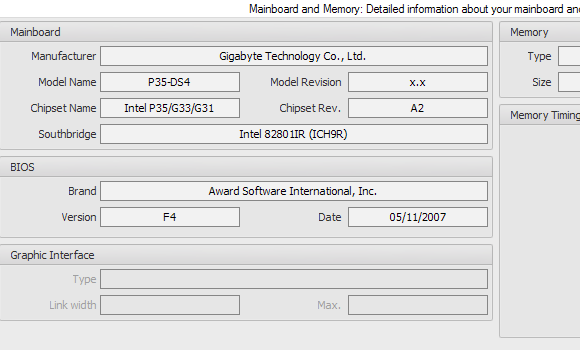
Tämä on vain nauhan Tiedot-välilehti. Muita välilehtiä ovat Työkalut, Useimmat käytetyt säädöt, Järjestelmä, Optimoinnit ja Mukautukset. Kuulostaa lupaavalta! Jatketaan
Työkalut. Työkalujen ensimmäinen välilehti on nimeltään Prosessit, ja se näyttää luettelon kaikista tällä hetkellä käynnissä olevista prosesseista puumaisessa rakenteessa, joka on hieman samanlainen kuin Process Explorer 3 työkalua Windows-prosessien hallintaan paremmin Lue lisää .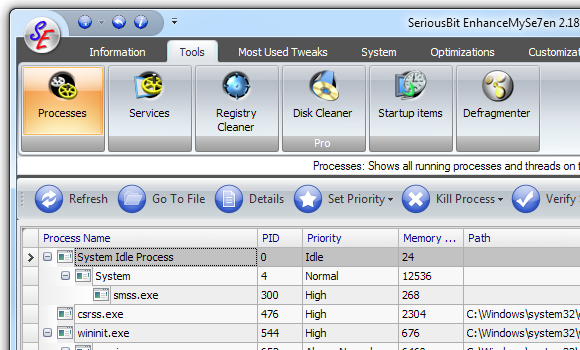
Muut työkalut ovat melko lailla odotuksiasi. Huomaa, että et voi käyttää Disk Cleaner -työkalua ilmaisessa versiossa, mutta ilmaisia sovelluksia, kuten CCleaner 5 parasta ilmaista rekisterinpuhdistusainetta, jotka parantavat tietokoneen suorituskykyäRekisterin puhdistaminen parantaa harvoin Windowsin suorituskykyä ja se on riskialtista. Silti monet vannovat rekisterinpuhdistusaineiden nimeen. Sinä myös? Käytä ainakin yhtä näistä työkaluista, koska ne ovat turvallisimpia mitä löydät. Lue lisää voi auttaa sinua puhdistamaan levysi ilman, että ostat mitään kaupallisista tuotteista. Katsotaanpa nyt Eniten käytetyt Tweaks välilehti:
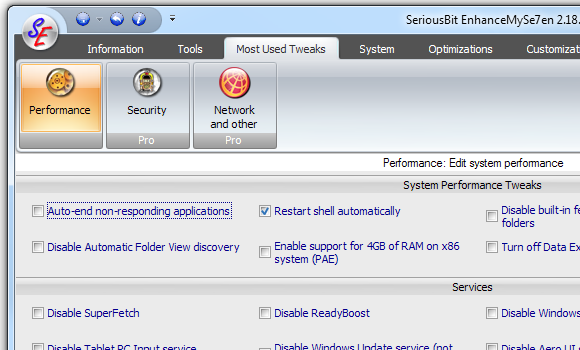
Tämä välilehti tarjoaa kolme säädettävää luokkaa. The Esitys kategorian avulla voit esimerkiksi poistaa taustatulostuspalvelun käytöstä (jos sinulla ei ole tulostinta ja älä koskaan tulosta PDF-tiedostoihin), poista automaattinen kansionäkymän etsintä käytöstä (jotta kansiot avautuvat nopeammin Explorerissa), jne. Yksi hämmentävä asia on, että suunnittelijat valitsivat tietyissä tapauksissa pitkiä valintanappiluetteloita luettelolaatikoiden sijaan:
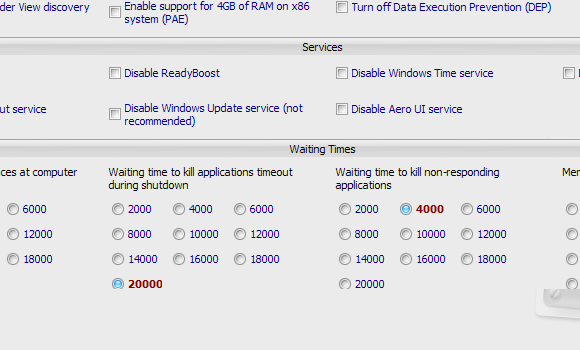
Sinulla voisi helposti olla vain kaksi luetteloruutua, joissa on nyt kaksikymmentä eri valintanappia (laskin!). Muuten kuin tätä pientä vipua, suorituskykyluokka on järkevä. Se ei tee järjestelmästäsi petoa, mutta valikkoanimaatioiden nopeuttaminen voi saada asiat tuntumaan nopeammin. Lisäksi, jos käytät Firefoxia, saatat haluta pidentää "Odotusaikaa ei-vastaavien sovellusten lopettamiseksi" (jos tiedät mitä tarkoitan…).
Katsotaan seuraavaksi mitä Järjestelmä välilehti tarjoaa:

Suojauspaneelin avulla voimme määrittää Windowsin palomuurin, IE: n salasanavaihtoehdot, Windows Update -asetukset ja jopa (yllättäen) Outlook Expressin asetukset. Jotkut vaihtoehdot ovat käteviä, kuten Enable Popup Blocker for IE. Muut ovat mahdollisesti vaarallisia, kuten Disable System Restore.
Yksi mielenkiintoinen alue on Piilota ohjauspaneelin sovelmat -paneeli:
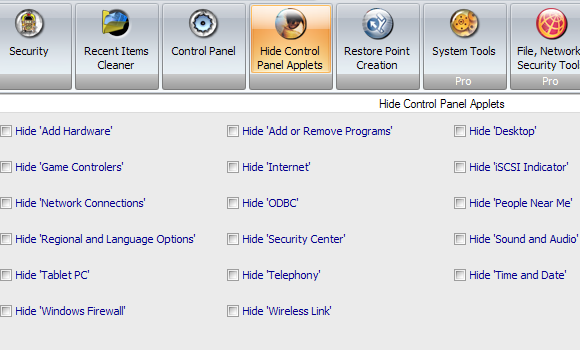
Jälleen, tämä on kaksiteräinen miekka. Voi olla kätevää piilottaa Windowsin palomuurin ohjauspaneelin sovelmat, jos sinulla on ihmisiä esimerkiksi palomuuriasetusten kanssa. Toisaalta se voi olla myös todella ärsyttävää (melko ilkeää pilaa leikkiä jonkun kanssa, piilottaa tärkeän ohjauspaneelin sovelman).
Viimeisenä mutta ei vähäisimpänä, katsotaanpa hetki Mukautukset -välilehti ja sen tarjoamat paneelit:
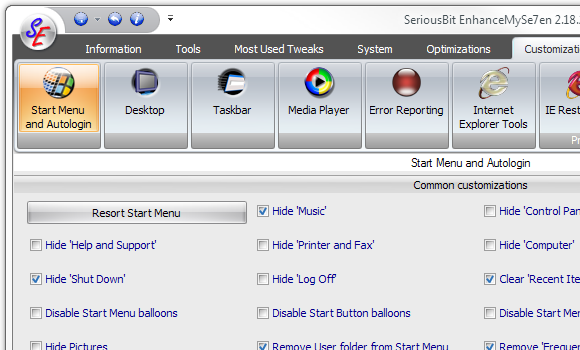
"Yleiset mukautukset" -osio on yksi sovelluksen kätevimmistä. Voit käyttää sitä esimerkiksi kuvien tai asiakirjojen piilottamiseen, jos et käytä niitä.
Lopulliset ajatukset
EnhanceMySe7ven ei ole millään tavalla vallankumouksellinen, mutta se On mahdollisesti kätevä. Se on mukava kokoelma monia hienosäätöjä ja mukautuksia, ja jos olet ystävien ja työtovereiden "tietokonemies", sinun kannattaa laittaa se USB-tikulle. Vain ammattilaisille suunnatut vaihtoehdot näkyvät kaikkialla sovelluksessa, mutta ainakin ne on jaettu kokonaisiksi paneeleiksi, ei yksittäisiksi vaihtoehdoiksi saavutettavissa olevissa paneeleissa.


